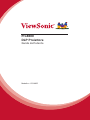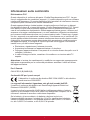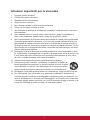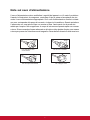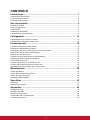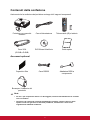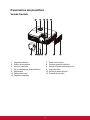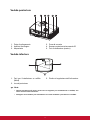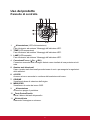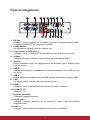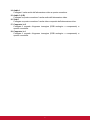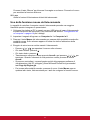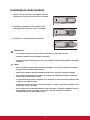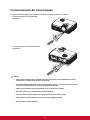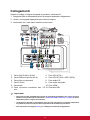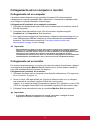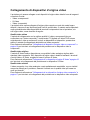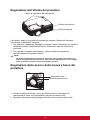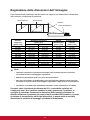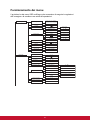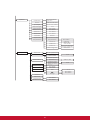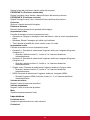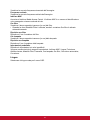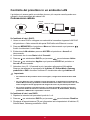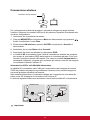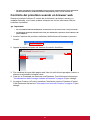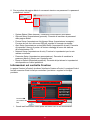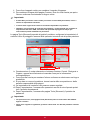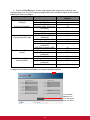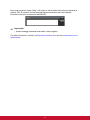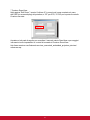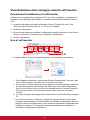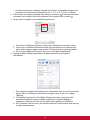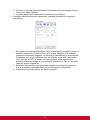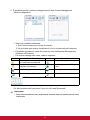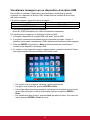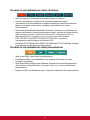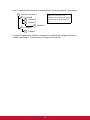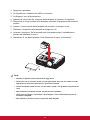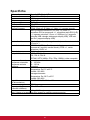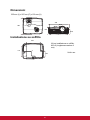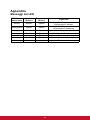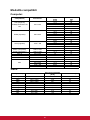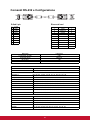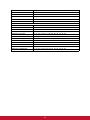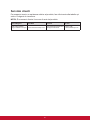Pro8600
DLP Proiettore
Guida dell’utente
Modello n. VS14805

Informazioni sulle conformità
Dichiarazione FCC
Questo dispositivo è conforme alla parte 15 della Regolamentazione FCC. La ges-
tione è soggetta alle due condizioni seguenti: (1) questo dispositivo può non causare
interferenze dannose e (2) questo dispositivo deve accettare le interferenze ricevute,
comprese quelle causate da un utilizzo indesiderato.
Questa apparecchiatura è stata testata e trovata conforme ai limiti per un disposi-
tivo digitale di classe B, ai sensi della parte 15 della Regolamentazione FCC. Questi
limiti devono fornire una protezione adeguata contro le interferenze dannose nel
caso di un’installazione residenziale. Questa apparecchiatura genera, utilizza e può
emanare un’energia a radiofrequenza e, se non installata e utilizzata correttamente,
può causare interferenze dannose con le comunicazioni radio. Tuttavia non è garan-
tito che, seguendo una particolare installazione, l’interferenza non si vericherà. Se
questa apparecchiatura dovesse causare interferenze dannose alla ricezione radio
o televisiva, che possono essere determinate dallo spegnimento e dall’accensione
dell’apparecchiatura, si consiglia all’utente di provare a correggere l’interferenza
tramite una o più delle misure seguenti:
y Riorientare o riposizionare l’antenna ricevente.
y Aumentare la distanza tra l’apparecchiatura e il ricevitore.
y Collegare l’apparecchiatura a una presa di un circuito diverso da quello a cui è
collegato il ricevitore.
y In caso di bisogno di aiuto, consultare il rivenditore o un tecnico radio/TV
esperto.
Attenzione: si avvisa che cambiamenti o modiche non approvate espressamente
dalla parte responsabile per le conformità potrebbero annullare il diritto all’utilizzo
dell’apparecchiatura.
Per il Canada
CAN ICES-3 (B)/NMB-3(B)
Conformità CE per i paesi europei
Il dispositivo è conforme alla direttiva EMC 2004/108/EC e alla direttiva
bassa tensione 2006/95/EC.
Le seguenti informazioni riguardano solo gli stati membri dell’UE:
Il marchio è conforme alla direttiva sui Residui degli Apparati Elettrici ed
Elettronici 2002/96/EC (WEEE).
Il marchio indica la necessità di NON disfarsi dell’apparecchiatura, batterie
scariche o accumulatori come riuti urbani non differenziati compresi, ma di
utilizzare il sistema di raccolta e restituzione disponibile.
Se le batterie, gli accumulatori e le batterie a bottone inclusi con
l’apparecchiatura riportano il simbolo Hg, Cd o Pb, signica che la batteria
contiene metallo pesante in una quantità superiore allo 0,0005 % di mercu-
rio, allo 0,0002 % di cadmio, o allo 0,004 % di piombo.
i

Istruzioni importanti per la sicurezza
1. Leggere queste istruzioni.
2. Conservare queste istruzioni.
3. Rispettare tutte le avvertenze.
4. Seguire tutte le istruzioni.
5. Non utilizzare questa unità in presenza di acqua.
6. Pulire con un panno morbido e pulito.
7. Non bloccare le aperture di ventilazione. Installare l’unità secondo le istruzioni
del produttore.
8. Non installare vicino a fonti di calore come caloriferi, griglie di ventilazione,
stufe, o altri dispositivi (amplicatori inclusi) che producono calore.
9. Non compromettere la sicurezza delle spine dotate di messa a terra polarizzate.
Una spina polarizzata ha due lame, di cui una più grande rispetto all’altra Una
spina dotata di messa a terra ha due lame e un dente per la messa a terra.La
lama più grande e il terzo dente vengono fornite per la propria sicurezza. Se la
spina fornita non corrisponde alla presa, consultare un elettricista per una sosti-
tuzione della presa obsoleta.
10. Proteggere il cavo di alimentazione dalla possibilità di venire calpestato o stret-
to, in particolare se collegato ad una presa. Utilizzare prese vicine al punto in cui
il cavo esce dall’unità. Assicurarsi che la presa di alimentazione si trovi vicino
all’unità, in modo da essere facilmente accessibile.
11. Utilizzare solo aggiunte/accessori specicati dal produttore.
12. Utilizzare solo con il carrello, il piedistallo, il treppiedi, la staffa o la
tavola specicati dal produttore o venduti insieme all’unità. Quando
viene utilizzato un carrello, fare attenzione nel muovere la combin-
azione carrello/unità per evitare danni dovuti a un rovesciamento.
13. Scollegare l’unità dalla presa quando non utilizzata per lunghi periodi di tempo.
14. Per l’assistenza, fare riferimento a un personale qualicato. L’assistenza è
richiesta quando l’unità viene danneggiata in qualsiasi modo, per esempio: se il
cavo di alimentazione o la presa sono danneggiati, se il liquido viene rovesciato
o se degli oggetti cadono nell’unità, se l’unità è esposta a piogge o umidità, o se
l’unità non funziona in modo normale o è stata fatta cadere.
ii

Dichiarazione di conformità alla RoHS2
Questo prodotto è stato progettato e prodotto in conformità alla Direttiva 2011/65/
EU del Parlamento Europeo e del Consiglio sulla restrizione dell’uso di determinate
sostanze pericolose nelle apparecchiature elettriche ed elettroniche (RAEE2) ed è
inteso per adeguarsi ai valori massimi di concentrazione redatti dal TAC (Technical
Adaptation Committee) Europeo, come riportato di seguito:
Sostanza
Concentrazione massima
proposta
Concentrazione
effettiva
Piombo (Pb)
0.1% < 0.1%
Mercurio (Hg)
0.1% < 0.1%
Cadmio (Cd)
0.01% < 0.01%
Cromo esavalente (Cr
6+
)
0.1% < 0.1%
Difenile polibromurato (PBB)
0.1% < 0.1%
Etere di difenile polibromurato (PBDE)
0.1% < 0.1%
Alcuni componenti dei prodotti sopra elencati sono esenti in base all’Allegato III della
Direttiva RAEE2, come segue:
Esempi dei componenti esenti sono:
1. Mercurio in lampade fluorescenti a catodo freddo e lampade fluorescenti con
elettrodo esterno (CCFL e EEFL) per usi speciali fino ad un massimo (per
lampada):
(1) Lampade corte (≦500 mm): massimo 3,5 mg per lampada.
(2) Lampade medie (>500 mm e ≦1.500 mm): massimo 5 mg per lampada.
(3) Lampade lunghe (>1.500 mm): massimo 13 mg per lampada.
2. Piombo nel vetro dei tubi a raggi catodici.
3. Piombo nel vetro di tubi uorescenti in misura non superiore allo 0,2% in peso.
4. Piombo come elemento di lega nell’alluminio contenente no allo 0,4% di piombo
in peso.
5. Leghe di rame contenenti no al 4% di piombo in peso.
6. Piombo in saldature ad alta temperatura di fusione (ossia leghe a base di piombo
contenenti l’85% o più di piombo in peso).
7. Componenti elettrici ed elettronici contenenti piombo nel vetro o nella ceramica
diversa dalla ceramica dielettrica dei condensatori, per esempio dispositivi
piezoelettrici, o in una matrice di vetro o ceramica.
iii

Informazioni di copyright
Copyright © ViewSonic
®
Corporation, 2013. Tutti i diritti riservati.
Macintosh e Power Macintosh sono marchi registrati di Apple Inc.
Microsoft, Windows, Windows NT e il logo Windows logo sono marchi registrati della
Microsoft Corporation negli Stati Uniti e in altri paesi.
ViewSonic, il logo con i tre uccellini, OnView, ViewMatch e ViewMeter sono marchi
registrati della ViewSonic Corporation.
VESA è un marchio registrato della Video Electronics Standards Association. DPMS
e DDC sono marchi registrati di VESA.
PS/2, VGA e XGA sono marchi registrati della International Business Machines Cor-
poration.
Disclaimer: la ViewSonic Corporation non è responsabile per errori tecnici o edito-
riali o per omissioni contenute in questo manuale; né per danni accidentali o conse-
quenziali risultati dalla fornitura dei materiali o dalle prestazioni o dall’uso di questo
prodotto.
Nell’interesse di un miglioramento continuo del prodotto, la ViewSonic Corporation
si riserva il diritto di modicare le specicazioni del prodotto senza preavviso. Le
informazioni contenute in questo documento possono essere cambiate senza preav-
viso.
È vietato copiare, riprodurre o trasmettere attraverso qualsiasi mezzo una parte di
questo documento per qualsiasi scopo, senza un permesso scritto della ViewSonic
Corporation.
Registrazione del prodotto
Per soddisfare possibili esigenze future del prodotto, e per ricevere altre informazioni
sul prodotto appena disponibili, visitare la sezione dalla propria zona sul sito ViewS-
onic per registrare il prodotto.
Il CD ViewSonic offre anche la possibilità di stampare il modulo di registrazione del
prodotto. Al termine, spedirlo per posta o via fax all’ufcio ViewSonic pertinente. Per
trovare il modulo di registrazione, usare la directory”:\CD\Registration”.
La registrazione del prodotto prepara al miglio per le esigenze future di assistenza
tecnica.
Stampare questa guida ed inserire le informazioni nella sezione “Memorandum”.
Il numero di serie dello schermo LCD si trova sul retro del display. Per altre in-
formazioni, vedere la sezione “Assistenza clienti” di questa guida.
Per informazione
Nome del prodotto: Pro8600
ViewSonic DLP Projector
Numero modello: VS14805
Numero documento: Pro8600_UG_ITL Rev. 1B 05-15-13
Numero seriale: _____________________________
Data di acquisto: _____________________________
Smaltimento del prodotto al termine della sua vita utile
La lampada di questo prodotto contiene mercurio, che può essere pericoloso per
l’uomo e l’ambiente. Fare attenzione e smaltire in conformità alle leggi locali, statali o
federali.
ViewSonic rispetta l’ambiente e si impegna a lavorare e vivere in modo ecologico.
Grazie per partecipare a una informatica più intelligente ed ecologica. Visitate il nos-
tro sito web ViewSonic per saperne di più.
USA e Canada: http://www.viewsonic.com/company/green/recycle-program/
Europa: http://www.viewsoniceurope.com/uk/support/recycling-information/
Taiwan: http://recycle.epa.gov.tw/recycle/index2.aspx
iv

v
Note sul cavo d’alimentazione
Il cavo d’alimentazione deve soddisfare i requisiti del paese in cui č usato il proiettore.
Usando le illustrazioni che seguono, controllare il tipo di spina ed accertarsi che sia
usato il cavo d’alimentazione appropriato. Se il cavo d’alimentazione fornito in dotazi-
one non corrisponde alla presa di corrente, rivolgersi al rivenditore. Questo proiettore
č attrezzato con una spina di tipo con messa a terra. Assicurarsi che la presa sia
adatta per la spina. Non sopprimere lo scopo di sicurezza di questa spina con messa
a terra. Si raccomanda di usare attrezzature d’origine video dotate di spine con messa
a terra per prevenire l’interferenza dei segnali a causa delle fluttuazioni della tensione.
Terra
Terra
Terra
Terra
Per Australia e Cina
Continentale
Per U.S.A. e Canada
Per l’Europa Continentale Per il Regno Unito

CONTENUTI
vi
Introduzione ........................................................................................... 1
Caratteristiche del proiettore .................................................................................................................. 1
Contenuti della confezione ..................................................................................................................... 2
Panoramica del proiettore ...................................................................................................................... 3
Uso del prodotto .................................................................................... 5
Pannello di controllo ............................................................................................................................... 5
Porte di collegamento ............................................................................................................................ 6
Telecomando ......................................................................................................................................... 8
Installazione delle batterie ................................................................................................................... 11
Funzionamento del telecomando ......................................................................................................... 12
Collegamenti ........................................................................................ 13
Collegamento ad un computer o monitor ............................................................................................. 14
Collegamento di dispositivi d’origine video .......................................................................................... 15
Funzionamento .................................................................................... 18
Accensione/spegnimento del proiettore ............................................................................................... 18
Regolazione dell’altezza del proiettore ................................................................................................ 19
Regolazione dello zoom e della messa a fuoco del proiettore ............................................................. 19
Regolazione delle dimensioni dell’immagine ....................................................................................... 20
Bloqueo de botones del panel ............................................................................................................. 21
Creazione di una schermata d’avvio personalizzata ............................................................................ 21
Impostazione del timer della presentazione ......................................................................................... 22
Funzionamento dei menu .................................................................................................................... 23
Controllo del proiettore in un ambiente LAN ........................................................................................ 33
Controllo del proiettore usando un browser web .................................................................................36
Visualizzazione delle immagini usando vsPresenter ........................................................................... 42
Manutenzione ...................................................................................... 50
Pulizia dell’obiettivo .............................................................................................................................. 50
Pulizia della copertura del proiettore .................................................................................................... 50
Pulizia del coperchio del filtro .............................................................................................................. 50
Sostituzione della lampada .................................................................................................................. 51
Specifiche ............................................................................................ 53
Dimensioni ........................................................................................................................................... 54
Installazione su soffitto ......................................................................................................................... 54
Appendice ............................................................................................ 55
Messaggi dei LED ............................................................................................................................... 55
Modalità compatibili ............................................................................................................................. 56
Risoluzione dei problemi ...................................................................................................................... 57
Comandi RS-232 e Configurazione ..................................................................................................... 58
Codici telecomando IR ......................................................................................................................... 60

1
Introduzione
Caratteristiche del proiettore
Il proiettore integra un motore ottico di proiezione ad alte prestazioni ed un semplice design
che insieme forniscono un’alta affidabilità e facilità d’uso.
Il proiettore mette a disposizione le seguenti funzioni:
• Tecnologia DLP
®
Single Chip 0,7" Texas Instruments
• XGA (1024 x 768 pixel)
• Ridimensionamento automatico dell’immagine (sincronizzazione automatica) fino a
schermo intero 1600 x 1200 con compatibilità di compressione per VGA, SVGA,
XGA e SXGA
• Compatibilità con computer Macintosh
®
• Compatibilità con NTSC, PAL, SECAM e HDTV
• Terminale D-Sub 15-pin per connettività video analogico
• Menu OSD multilingue di facile utilizzo
• Correzione elettronica avanzata distorsioni
• Connettore RS-232 per controllo seriale
• Compatibilità HDMI
• Compatibile PJLink
TM
• Impostazioni Lan che consentono di gestire lo stato del proiettore da un computer
remoto
• Display LAN 4-1 (al massimo 4 schermi PC/notebook su 1 proiettore)
• Visualizzazione 1-M LAN disponibile (1 PC/notebook può visualizzare
contemporaneamente 8 proiettori al massimo)
• Il display USB supporta il collegamento al computer usando un cavo USB mini tipo
B a tipo A
• Supporto USB flash drive per presentazioni JPEG
• Meno di 0,5 W di consumo energetico in modalità di standby
Nota
• Le informazioni di questo Manuale sono soggette a modifiche senza preavviso.
• La riproduzione, il trasferimento o la copia, parziale o totale di questo documento è
vietata senza consenso scritto.

2
Contenuti della confezione
Assicurarsi che la confezione del proiettore contenga tutti i seguenti componenti:
Accessori optional
Nota
• Se uno o più componenti manca o è danneggiato, mettersi immediatamente in contatto
con il rivenditore
.
• Conservare la scatola ed i materiali d’imballaggio originali; saranno utili se si deve
spedire l’unità. Per garantire la massima protezione, confezionare l’unità come
originalmente imballata in fabbrica.
Proiettore con coperchio
obiettivo
Cavo d’alimentazione
Telecomando (IR) e batterie
Cavo VGA
(D-SUB a D-SUB
)
DVD Wizard ViewSonic Guida rapida
Coperchio filtro Cavo RS232 Adattatore RGB a
componente
Borsa per il trasporto del
proiettore

3
Panoramica del proiettore
Veduta frontale
1.
Coperchio obiettivo
2.
Tasto di elevazione
3.
Piedino di elevazione
4.
Cordino coperchio obiettivo
5.
Lente di proiezione
6.
Sensore frontale telecomando IR
7.
Fori di ventilazione (presa dell’aria)
8.
Coperchio filtro
9.
Altoparlante
10.
Ghiera di messa a fuoco
11.
Ghiera dello zoom
12.
Pannello di controllo
13.
Coperchio lampada
6
8
5
12 11 10 9
4
3
21
13
7

4
Veduta posteriore
Veduta inferiore
Nota
• Questo proiettore può essere usato con un supporto per l’installazione su soffitto, che
non è incluso nella confezione.
• Rivolgersi al rivenditore per informazioni su come installare il proiettore sul soffitto.
1.
Porte di collegamento
2.
Presa di corrente
3.
Antifurto Kensington
4.
Sensore posteriore telecomando IR
5.
Altoparlante
6.
Fori di ventilazione (scarico)
1.
Forti per l’installazione su soffitto
(M4x8)
2.
Piedino di regolazione dell’inclinazione
3.
Leva di protezione
1
3
2
4 6
5
3
2
1

5
Uso del prodotto
Pannello di controllo
1. Alimentazione (LED d’alimentazione)
Fare riferimento ala sezione “Messaggi dell’indicatore LED”.
2. TEMP (LED temperatura)
Fare riferimento ala sezione “Messaggi dell’indicatore LED”.
3. LAMP (LED lampada)
Fare riferimento ala sezione “Messaggi dell’indicatore LED”.
4. Correzione/Frecce ( /Su, /Giù)
Correzione manuale delle immagini distorte come risultato di una proiezione incli-
nata.
5. Quattro tasti direzionali
Usare i quattro tasti direzionali per selezionare le voci o per eseguire le regolazioni
delle selezioni.
6. ACCEDI
Accesso ai menu secondari e conferma della selezione del menu.
7. ORIGINE
Visualizza la barra di selezione dell’origine.
8. MENU/ESCI
Visualizza o fa uscire dai menu OSD.
9. Alimentazione
Accende e spegne il proiettore.
10. Tasto Destra/Panello
Attiva il blocco dei tasti del pannello.
11. Sinistra/Vuoto
Nasconde l’immagine su schermo.
1 3
4
6
7
5
4
2
8
9
10
6
11

6
Porte di collegamento
1. RS-232
Quando si usa un computer per controllare il proiettore, collegare questo connet-
tore alla porta RS-232C del computer in controllo.
2. Uscita monitor
Da collegare all’ingresso video di computer, ecc.
3. Componente (Y Cb/Pb Cr/Pr)
Collegare l’uscita Y Cb/Pb Cr/Pr dell’attrezzatura video a questo connettore.
4. S-Video
Collegare a questo connettore l’uscita S-Video dell’attrezzatura video.
5. Service
Questo connettore serve per l’aggiornamento del firmware e per il supporto della
funzione mouse.
6. USB B
Il display USB supporta il collegamento al computer usando un cavo USB mini tipo
B a tipo A.
7. USB A
Questo connettore supporta chiavette USB e dongle wireless per il display USB.
8. LAN
Per display LAN/il controllo sulla rete e da server web.
9. HDMI
Collegare l’uscita HDMI dell’attrezzatura video a questo connettore.
10. Uscita CC 12V
Uscita CC 12V
11. Ingresso microfono
Connettore ingresso microfono.
12. Uscita audio
Collegare a questo connettore ad un sistema di casse o altra attrezzatura
d’ingresso audio.
13. Audio 2
Collegare l’uscita audio dell’attrezzatura video a questo connettore.
6
9
1
2
3
4
5 7
8
16
10
11
1213
14
15
17
18

7
14. Audio 1
Collegare l’uscita audio dell’attrezzatura video a questo connettore.
15. Audio 3 (L/R)
Collegare a questo connettore l’uscita audio dell’attrezzatura video.
16. Video
Collegare a questo connettore l’uscita video composito dell’attrezzatura video.
17. Computer in 2
Collegare il segnale d’ingresso immagine (RGB analogico o componente) a
questo connettore.
18. Computer in 1
Collegare il segnale d’ingresso immagine (RGB analogico o componente) a
questo connettore.

8
Telecomando
1. Alimentazione
Accende e spegne il proiettore.
2. VGA
Cambia in sequenza l’origine dell’ingresso su Computer in 1 (RGB analogico o
componente)/Computer in 2 (RGB analogico o componente).
3. Origine/Pagina su
Visualizza la barra di selezione dell’origine.
Esegue la funzione pagina su quando è attivata la modalità mode.
4. Su/+, Giù/-
Quando sono attivati i tasti Magnify (Ingrandimento) e Volume, usarli per regolare
i valori.
5. Sinistra/Disattiva audio
Quando il menu OSD (On-Screen Display) non è attivato, questo tasto è usato per
disattivare il sonoro.
6. Menu
Visualizza i menu OSD (On-Screen Display).
7. Ingrandimento
Ingrandimento e riduzione delle immagini.
8. Funzione
Tasto definibile dall’utente per funzioni personalizzate.
9. Diapositiva
Attiva la funzione Presentazione quando l’origine dell’ingresso è il lettore USB.
3
4
4
6
5
7
8
10
13
14
15
17
18
19
20
21
22
23
24
25
12
9
11
16

9
10. Modalità colore
Cambia in sequenza l’impostazione del colore.
11. Mouse
Cambia tra la modalità normale e mouse.
12. Vuoto
Disattivare temporaneamente lo schermo.
Premere di nuovo per annullare la funzione Schermo vuoto.
13. Laser
Puntare il telecomando verso l’immagine proiettata e tenere premuto questo tasto
per attivare il puntatore laser.
14. Video
Cambia in sequenza l’origine dell’ingresso su Composito / S-Video / Componente.
15. HDMI
Visualizza il segnale HDMI.
16. Automatico/Pagina giù
Sincronizza il proiettore sul segnale d’origine dell’ingresso del computer. Questa
funzione è disponibile solo in modalità computer.
Esegue la funzione pagina giù quando è attivata la modalità mode.
17. Accedi/ Tasto sinistro del mouse
Conferma le selezioni.
Esegue la funzione del tasto sinistro del mouse quando è attivata la modalità
mouse.
18. Destra/ Blocca
Quando il menu OSD (On-Screen Display) è attivato, i tasti 4, 5 e 18 sono usati
come frecce direzionali per selezionare le voci di menu volute e per eseguire le
regolazioni.
Attiva il blocco dei tasti del pannello.
19. ESC/ Tasto destro del mouse
Abbandona la pagina o la voce corrente, oppure chiude il menu OSD.
Esegue la funzione del tasto destro del mouse quando è attivata la modalità
mouse.
20. Volume
Regola il volume.
21. Lampada accesa/spenta
Accendere/spegne la lampada.
22. P-Timer
Attiva il menu OSD P-Timer.
23. Proporzioni
Seleziona il rapporto dello schermo.
24. Blocca

10
Premere il tasto “Blocca” per bloccare l’immagine su schermo. Premerlo di nuovo
per annullare la funzione di blocco.
25. Luce
Abilita le funzioni d’illuminazione dei tasti del telecomando.
Uso della funzione mouse del telecomando
La capacità di controllare il computer usando il telecomando permette una maggiore
flessibilità quando si eseguono le presentazioni.
1. Collegare il proiettore al PC o usando un cavo USB prima di usare il telecomando
al posto del mouse del computer. Fare riferimento ala sezione "Collegamento ad
un computer" a pagina 14 per i dettagli.
2. Impostare il segnale d’ingresso su Computer in 1 o Computer in 2.
3. Premere il tasto Mouse del telecomando per passare dalla modalità normale alla
modalità mouse. Sullo schermo appare un’icona che indica l’attivazione della
modalità mouse.
4. Eseguire le azioni mouse volute usando il telecomando.
• Premere / / / per spostare il cursore sullo schermo.
• Clic tasto sinistro: premere .
• Clic tasto destro: premere .
• Trascinamento selezione: tenere premuto Accedi e poi premere / / / per
trascinare. Quando l’elemento è sulla posizione voluta, premere di nuovo
Accedi.
• Si possono controllare i comandi pagina su/giù del programma software di
visualizzazione (del PC collegato) (come Microsoft PowerPoint) premendo i
tasti Page Up/Pagina giù.
• Per tornare alla modalità normale, premere di nuovo il tasto Mouse oppure
qualsiasi altro tasto, fatta eccezione per i tasti che svolgono le funzioni mouse.

11
Installazione delle batterie
1. Aprire il coperchio dello scomparto batterie
facendolo scorrere nella direzione mostrata.
2. Installare le batterie come indicato nella
stampigliatura all’interno dello scomparto.
3. Chiudere il coperchio dello scomparto.
Attenzione
• C’è il rischio d’esplosioni se la batteria sostituita non è del tipo corretto.
• Smaltire le batterie usate secondo le istruzioni.
• Assicurarsi che i terminali più e meno siano allineati correttamente quando si installano
le batterie.
Nota
• Tenere le batterie lontane dalla portata dei bambini. C’è il pericolo di morte in seguito
all’ingestione accidentale delle batterie.
• Rimuovere le batterie dal telecomando quando non è usato per periodi prolungati.
• Non smaltire le batterie usate insieme ai normali rifiuti domestici. Smaltire le batterie
usate in base alle normative locali.
• C’è pericolo d’esplosioni se le batterie sono sostituite in modo scorretto. Sostituire tutte
le batterie con batterie nuove.
• Le batterie non devono stare in vicinanza di fuoco o acqua; conservare le batterie in un
luogo buio, fresco e asciutto.
• Se si sospetta una perdita delle batterie, pulire la perdita e sostituire con batterie nuove.
Se le perdite entrano in contatto con il corpo o con gli indumenti, sciacquare
immediatamente con abbondante acqua.

12
Funzionamento del telecomando
Puntare il telecomando verso il sensore IR del proiettore e premere un tasto.
• Uso del sensore IR frontale del
proiettore
• Uso del sensore IR posteriore del
proiettore
Nota
• Non puntare il raggio laser direttamente agli occhi delle persone (bambini in modo
particolare). C’è il pericolo di lesioni agli occhi.
• Il telecomando potrebbe non funzionare quando il sensore è esposto alla luce diretta
del sole o ad altra luce forte come le lampade fluorescenti.
• Usare il telecomando da una posizione in cui il sensore sia visibile.
• Non fare cadere o far subire impatti al telecomando.
• Tenere il telecomando lontano da luoghi estremamente caldi o umidi.
• Non bagnare il telecomando né collocarvi sopra oggetti bagnati.
• Non smontare il telecomando.
7m
5m
15
15
9m
5m
5m
15
15
5m
5m
9m

13
Collegamenti
Quando si collega un’origine di segnale al proiettore, assicurarsi di:
1. Spegnere tutte le attrezzature prima di eseguire qualsiasi collegamento.
2. Usare i cavi segnale appropriati per ciascuna origine.
3. Assicurarsi che i cavi siano inseriti con fermezza.
Importante
•
Alcuni dei cavi dei collegamenti mostrati in precedenza potrebbero non essere forniti in
dotazione al proiettore (fare riferimento a "Contenuti della confezione" a pagina 2). Sono
disponibili presso i negozi di elettronica.
• I collegamenti illustrati in precedenza sono solo per riferimento. I connettori disponibili
sul pannello posteriore del proiettore dipendono dal modello del proiettore.
• Fare riferimento alle pagine 14-17 per i dettagli sui metodi di collegamento.
1.
Cavo VGA (D-Sub a D-Sub)
2.
Cavo VGA a DVI-I
3.
Cavo USB (mini tipo B a tipo A)
4.
Cavo VGA (D-Sub) a HDTV (RCA)
5.
Cavo video a componenti
6.
Cavo audio L/R
7.
Cavo S-Video
8.
Cavo video composito
9.
Cavo audio
10.
Cavo HDMI
11.
Cavo microfono connettore mini 3,5
mm
12.
Chiavetta USB
11
778
1
2
3
1
4
5
6 10
9
9
9
12
op
La pagina sta caricando ...
La pagina sta caricando ...
La pagina sta caricando ...
La pagina sta caricando ...
La pagina sta caricando ...
La pagina sta caricando ...
La pagina sta caricando ...
La pagina sta caricando ...
La pagina sta caricando ...
La pagina sta caricando ...
La pagina sta caricando ...
La pagina sta caricando ...
La pagina sta caricando ...
La pagina sta caricando ...
La pagina sta caricando ...
La pagina sta caricando ...
La pagina sta caricando ...
La pagina sta caricando ...
La pagina sta caricando ...
La pagina sta caricando ...
La pagina sta caricando ...
La pagina sta caricando ...
La pagina sta caricando ...
La pagina sta caricando ...
La pagina sta caricando ...
La pagina sta caricando ...
La pagina sta caricando ...
La pagina sta caricando ...
La pagina sta caricando ...
La pagina sta caricando ...
La pagina sta caricando ...
La pagina sta caricando ...
La pagina sta caricando ...
La pagina sta caricando ...
La pagina sta caricando ...
La pagina sta caricando ...
La pagina sta caricando ...
La pagina sta caricando ...
La pagina sta caricando ...
La pagina sta caricando ...
La pagina sta caricando ...
La pagina sta caricando ...
La pagina sta caricando ...
La pagina sta caricando ...
La pagina sta caricando ...
La pagina sta caricando ...
La pagina sta caricando ...
La pagina sta caricando ...
La pagina sta caricando ...
La pagina sta caricando ...
La pagina sta caricando ...
-
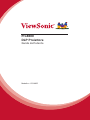 1
1
-
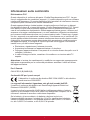 2
2
-
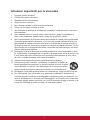 3
3
-
 4
4
-
 5
5
-
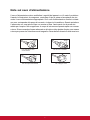 6
6
-
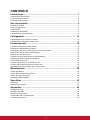 7
7
-
 8
8
-
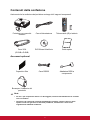 9
9
-
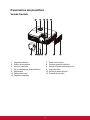 10
10
-
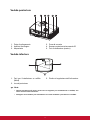 11
11
-
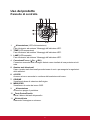 12
12
-
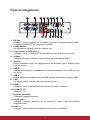 13
13
-
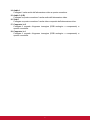 14
14
-
 15
15
-
 16
16
-
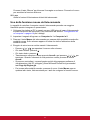 17
17
-
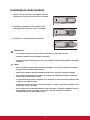 18
18
-
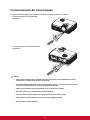 19
19
-
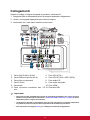 20
20
-
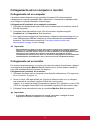 21
21
-
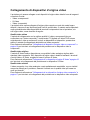 22
22
-
 23
23
-
 24
24
-
 25
25
-
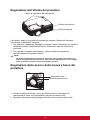 26
26
-
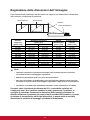 27
27
-
 28
28
-
 29
29
-
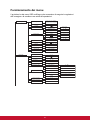 30
30
-
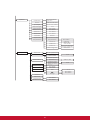 31
31
-
 32
32
-
 33
33
-
 34
34
-
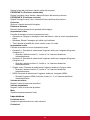 35
35
-
 36
36
-
 37
37
-
 38
38
-
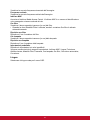 39
39
-
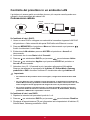 40
40
-
 41
41
-
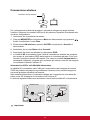 42
42
-
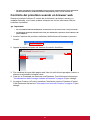 43
43
-
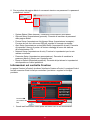 44
44
-
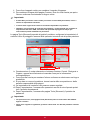 45
45
-
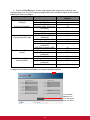 46
46
-
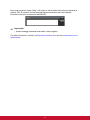 47
47
-
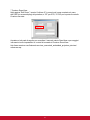 48
48
-
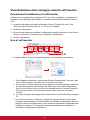 49
49
-
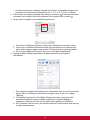 50
50
-
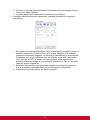 51
51
-
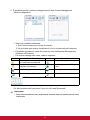 52
52
-
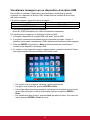 53
53
-
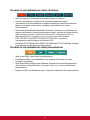 54
54
-
 55
55
-
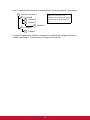 56
56
-
 57
57
-
 58
58
-
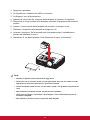 59
59
-
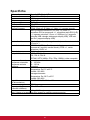 60
60
-
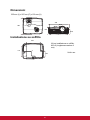 61
61
-
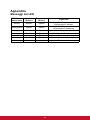 62
62
-
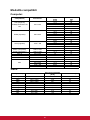 63
63
-
 64
64
-
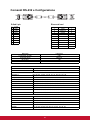 65
65
-
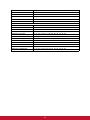 66
66
-
 67
67
-
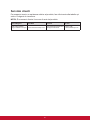 68
68
-
 69
69
-
 70
70
-
 71
71
Documenti correlati
-
ViewSonic Pro8520HD Guida utente
-
ViewSonic PJD5255L Manuale utente
-
ViewSonic PJD6250L Guida utente
-
ViewSonic PRO8450W Guida utente
-
ViewSonic PRO8500 Guida utente
-
ViewSonic PJD7835HD-S Guida utente
-
ViewSonic PJD6544W-S Guida utente
-
ViewSonic PJD8333s Manuale utente
-
ViewSonic PRO8400 Guida utente
-
ViewSonic LS820 Guida utente